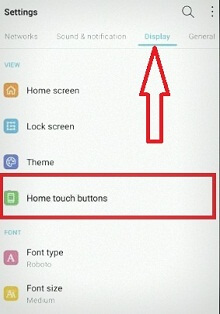Sådan tilpasses Google Pixel 3-startskærmindstillinger
Sådan ændres indstillingerne på startskærmenGoogle Pixel 3 og Pixel 3 XL. I indstillingerne på Google Pixel 3-startskærmen kan du se Overblik over tilføje nyt appikon til startskærmen, Notifikationsprikker, Vis Google-app, forslag, rotation af startskærmen og ændre indstillinger for ikonform. Lad os se de bedste indstillinger til tilpasning af startskærmen Pixel 3 og Pixel 3 XL.
På startskærmen til Google Pixel 3 og Pixel 3 XL opretter du appmappe, tilføjer appgenvej, tilføjer widgets og mere. Du kan også bruge tredjepartsstartere som f.eks Nova hvis du ikke vil bruge standardinstalleret Pixel-launcher. Tjek nedenstående hjemindstillinger for at tilpasse startskærmen Pixel 3 Pie.
- Sådan skjules Notch på Pixel 3 XL
- Bedste kameraindstillinger til Google Pixel 3 og Pixel 3 XL
- Sådan får du Google Pixel 3-funktion på alle Android-enheder
- Google Pixel 3-kamerafunktioner: Top-shot, Group selfie, Night Sight
- Sådan organiseres appskuffe på Pixel 2-startskærmen
Sådan ændres indstillingerne på startskærmen på Pixel 3 og Pixel 3 XL 9.0 Pie
Ved hjælp af launcher kan du nemt tilpasse dinPixel 3-startskærm, du vil indstille. Det vil være nyttigt at ændre ikoner, layout, skjule apps, bevægelser, animation og mere. Uden tredjepartsstarter kan du ændre indstillingerne på startskærmen på Pixel 3 XL og Pixel 3 ved hjælp af nedenstående indstillinger.
Trin 1: Lås din Pixel 3 & op langt tryk på det tomme rum på din Pixel 3-startskærm.
Her kan du se indstillinger for hjem, widgets og baggrundsindstillinger.
Trin 2: Tryk på Hjemindstillinger.
Nedenfor gives Google Pixel 3 og Pixel 3 XL hjemindstillinger tilgængelige i dit seneste Google-flagskib.
Meddelelsesprikker
Tænd som standard meddelelsesprikker i dinGoogle Pixel 3. Når du modtager underretninger, kan du se prikikonet på det bestemte appikon. Deaktiver det, hvis du ikke vil vise meddelelsesprikker. Aktiver / deaktiver også meddelelsesprikker på Google Pixel 3 ved hjælp af nedenstående indstillinger.
Indstillinger> Apps og meddelelser> Meddelelser> Tillad meddelelsesprikker
Ved første øjekast
Det vises oplysninger øverst på din Pixel 3-skærm, såsom møde, forretning eller en anden begivenhed, flyoplysninger, trafikalarmer og mere.
Føj nyt appikon til startskærmen
Aktiver som standard tilføj appikon til startskærmen idin Pixel 3 & Pixel 3 XL. Så når du downloader og installerer nye apps fra Play Butik, kan du se app-ikonet på telefonens startskærm. Hvis du ikke vil vise appikonet på startskærmen, skal du deaktivere tilføj appikonet til startskærmen i Pixel 3 XL og Pixel 3 Pie.
Vis Google-app
Gå til startskærmen, og stryg skærmen til højrefor at åbne Google-nyhedsfeed i din Google Pixel 3 og Pixel 3 XL. Her kan du se flere emner relateret til nyheder som Nyheder, Verden, Windows, Android, Google, iPhone, Cricket osv. Tilføj også dine yndlingsemner også for at få de seneste opdateringer. Deaktiver denne mulighed for at slå Google nyhedsfeed fra.
Forslag
I denne indstilling kan du se valgmuligheder for apps, handling og oversigt. I denne indstilling kan du se tre muligheder for at tilpasse startskærmen Pixel 3 og Pixel 3 XL.
Apps:
Du kan se listen over mest anvendte apps øverst i din enhedsappskuffe. Hvis du deaktiverer denne indstilling, skal du slå appforslag fra på din Pixel 3-enhed.
Apphandlinger:
Se det mest anvendte kontaktnavn eller de mest anvendte kontaktpersoner på din app-skuffeliste. Hvis du ikke vil vise denne app- eller telefonnummernavne, skal du deaktivere apphandlinger Pixel 3 XL og Pixel 3.
Oversigt valg
Denne nye funktion er nyttig til at kopiere tekst og billederendda skifte apps på din enhed. Når du skifter apps på din Google Pixel 3 eller Pixel 3 XL, skal du trykke og holde på tekst og billeder for at se handlinger på din enhed. Du kan også kopiere tekst, søge og dele direkte med dine venner eller familiemedlem eller andre apps på sociale medier.
Tillad rotation af startskærmen
Aktiver rotation af startskærmen på Pixel 3 XL og Pixel 3 for at rotere skærmen, når din enhed roteres.
Skift ikonform
Indstil som standard appikonform på dine Android-enheder. Vælg imellem Firkantet / Afrundet firkant / Squircle / Teardrop for at ændre ikonform i Pixel 3 XL og Pixel 3-enheder.
Og det er det.Jeg håber, at ovenstående vejledning er nyttig til at tilpasse startskærmen Pixel 3 og Pixel 3 XL. Har du andre Google Pixel 3-tip til startskærm, som vi savnede ovenfor? Del med os i nedenstående kommentarfelt.